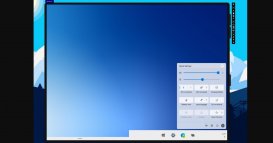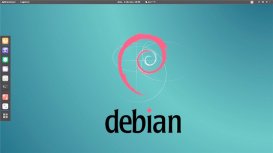近日在升级Windows11系统的过程中,不少网友们发现Windows11升级以后我的电脑图标不见了。那么这是怎么回事呢?怎么将Windows11我的电脑图标调处来呢?下面一起来看看了解一下吧!

Windows11我的电脑图标不见了是怎么回事
这是因为此次微软对 Windows 11 系统中的图标进行了优化,最终对一些自90年代以来一直存在的图像进行了修改。在 Windows 11 系统中已经被废弃了转而支持向全屏体验的微妙过渡,你的任务栏只是将图标分散得更多一些,增加 "微妙的视觉线索",并增加触摸目标的尺寸,使窗口更容易拖动和点击。在 Windows 11 系统中还有很多细节方面的调整,尤其是颜色和圆角设计。该操作系统也只是在整体上有一个更加玻璃化的、干净的外观。

win11我的电脑图标怎么显示
1、首先单击鼠标右键以单击桌面的空白。
2、您可以在弹出的下拉菜单中找到“个性化”或“个性化设置”。
3、输入个性化设置后,找到“主题”选项菜单。
4、您可以在主题菜单中找到桌面图标选项。
5、输入桌面图标设置,可以看到各种桌面图标,选择“我的电脑”,保存它